음악의 정의 특징 중 하나는 디지털 도구를 사용하여 그것은 기본적으로 매우 깨끗한 것입니다 생산. 하드 디스크 녹화 테이프의 부드러운 왜곡을 전혀 추가하지 않습니다, 그것은 컴퓨터에서 완전히 남아 있기 때문에 가상 악기에서 생성 된 신호는 실제 요인에 의해 영향을받지 않습니다. 그 어떤 후 개봉하지만, 어떤 사람들은 다시 자신의 작품에 불완전의 요소를 추가 할 경우에 좋은 일이 될 수 있습니다. 이건 그냥 채널 앰프 시뮬레이션을 고집 의미가 (당신이 할 수 있지만!) 그러나 그것은 또한 더 많은 가장자리를 가지고 오디오를 자르고 및 매쉬업 의미 할 수있다.하지 않습니다 당신이 Cubase를이 일어날 수 있도록 할 수있는 방법 중 몇 가지를 살펴 봅시다.
1 - 약간의 위기 추가
아마 더러운 최대 소리에 가장 분명하지만, 그럼에도 불구하고 여전히 효과적인 방법은 Cubases 기본 제공 도구에서 트랙에 앰프 시뮬레이터 또는 왜곡 플러그인을 추가하는 것입니다. 작은 위기는 몇 가지 가장자리를 줄 것이다, 또는 당신은 정말 훨씬 더 효과를 얻을 수있는 한계를 시도 할 수 있습니다. 당신은 수신기에 자극이 될 수 있으므로 전체 트랙을 통해 본이 효과를 갖고 싶어하지만, 사용을 자제하고 오른쪽 지점에서 매우 효과적 일 수있다하지 않을 수 있습니다.
2 - 극단적 인 timestretching를 사용
Cubase를 정확한 시간에 스트레칭에 정말 좋은 것입니다,하지만 당신은 정말 지금까지 물건을 가지고 몇 가지 재미있는 효과를 얻을 수 있습니다. 마우스 오른쪽 단추로 클립을 클릭하거나 오디오에게 선택
3 - 타임 스트레치 더 빨리
당신은 시간 스트레치 포인터 도구를 선택하고 타임 라인에 클립을 드래그하여 같은 일을 할 수 있습니다. 이 방법을 사용하면 관계없이 원래 템포의, 많은 당신이 원하는대로 이론적으로 천천히 드래그 할 수 있습니다. 물론 크게 단축하여 소리를 속도도 반대를 할 수 있습니다.
4 - 피치에 대한 혼잡
또한 프로세스 메뉴에 당신은 피치 시프트 옵션을 발견하고이 극적으로 템포를 변경하지 않고 오디오 클립의 피치를 변경하는 데 사용할 수 있습니다. 템포 변경하려는 경우에, 당신은 여기에 시간 보정 상자를 untick 수 Cubase를 정말 클립을 난도질 할 있습니다. 당신이 결정하기 전에 효과를 듣고 변경하는 프로세스를 칠 미리보기 단추를 사용합니다.
5 - 샘플 속도를 변경
그러나 프로세스 메뉴에서 다른 옵션은 클립의 샘플 레이트를 변경하는 툴이다. 당신이 클립에서 원래 무엇으로 상당히 낮은 샘플 레이트를 입력하면, 당신은 꽤 이상한 속도와 피치 효과를 시뮬레이션 할 수 있습니다. 예를 들어 10000 샘플 레이트를 제거하면 다람쥐 효과를 줄 것 같습니다!
6 - 오디오를 휘게
Cubases VariAudio 및 Audiowarp 기술은 주로 기록 음성 부분의 타이밍을 보정하기 위해 사용되지만, 이는 또한 창조적 그 타이밍을 조작하기 위해 사용될 수있다. 샘플 편집기에서 열고 왼쪽에 Audiowarp 섹션으로 이동하는 클립을 두 번 클릭합니다. 무료 워프의 전원을 켠 후 클립 내에 워프 마커를 추가합니다. 그 후, 다른 부품이나 클립의 길이에 영향을주지 않고 대해 파형의 부분을 이동할 수있을 것이다. 이것은 하나 또는 두 개의 노트, 클립의 단어 나 비트가 빠르거나 느린 갈 수 있도록하지만, 그 다음 단어 나 노트의 정상 속도로 재생 반환하는 예를 들어, 영리한 방법입니다. 이 변형 기술이 없다면, 이것은 달성하기 위해 정말 열심히 할 것이다.
7 - VariAudio 정보
VariAudio 탭에서 피치와 워프의 전원을 켭니다. Cubase를 클립을 분석하고 당신에게 화면에 일련의 점 클립에 포함 된 피치를 표시합니다. 이들은 자유롭게 피치 및 타이밍 변경을 편집 할 수 있고, 그 보정의 목적을위한 모노 포닉 오디오 부분과 함께 사용하도록되어,보다 실험 결과에 대한 오디오와 함께 사용될 수있다. 쉽고 재미있는 방식으로 피치와 타이밍을 구부리고 비틀 찾아 주위 알면 몇 가지 포인트를 이동하십시오. 그 주위에 몇 피치를 이동하여 흔들 거리는 턴테이블 효과의 종류를 얻을 수도 가능.
8 - 당신의 부분을 슬라이스
오디오 또는 오른쪽 클릭 메뉴에서, 체력을 선택
9 - 위치에서 처리 효과
10 - MIDI 부품 미친보세요
대신 키보드를 사용하여 프로그래밍 MIDI 부품보다, 아르페지 에이터 또는 트랙에 MIDI 삽입 등의 박자 디자이너 플러그인의 인스턴스를로드합니다. 당신이 손으로 연주 한 couldnt는 어떤 미친 패턴에 전화를 격자 또는 다른 설정을 사용하여 신속하게 극단적 인 MIDI 파트로 올 것이다!


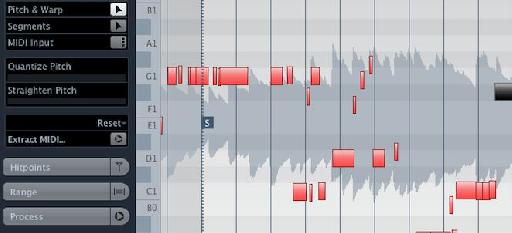
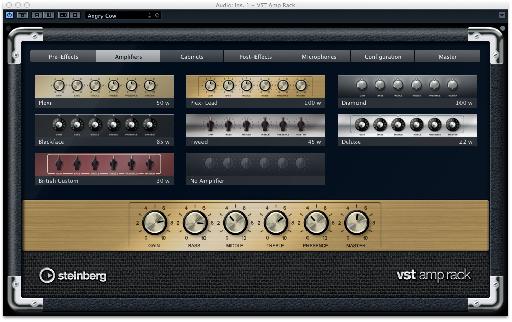
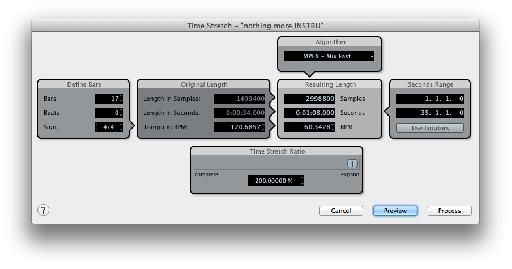

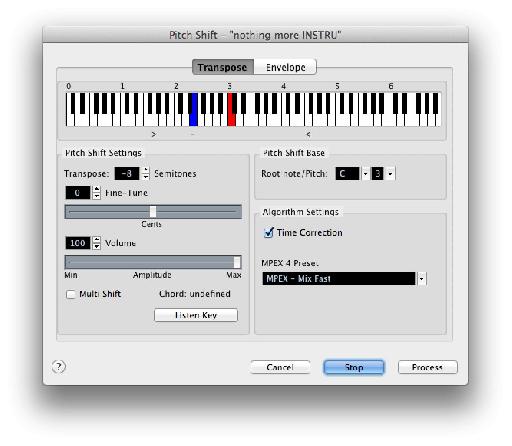
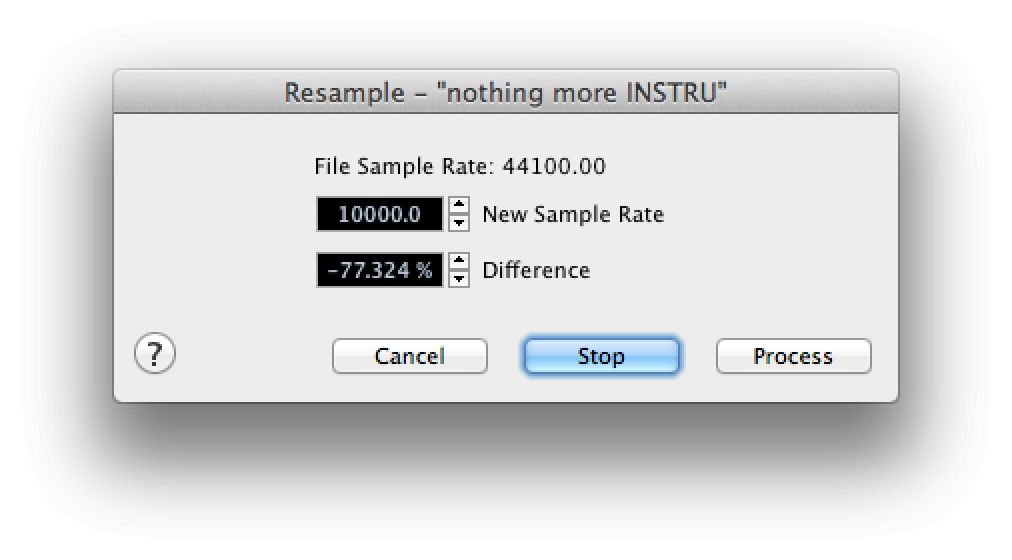
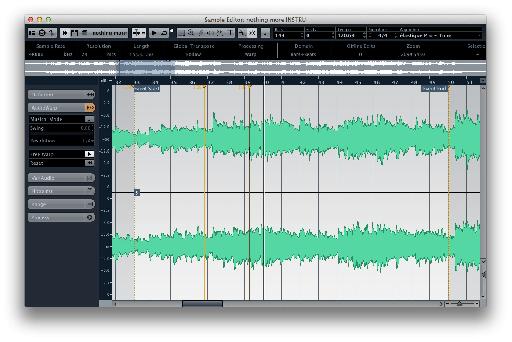
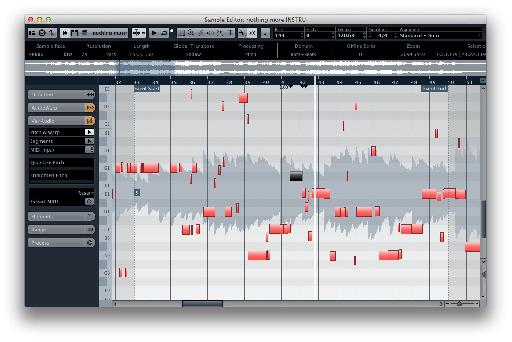
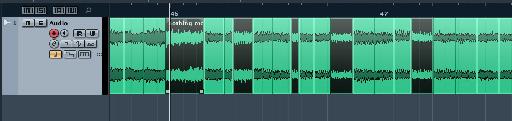
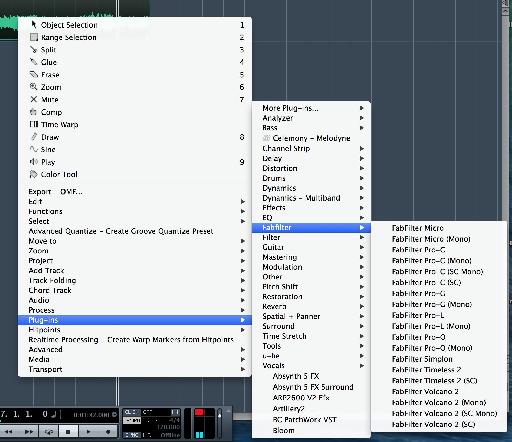
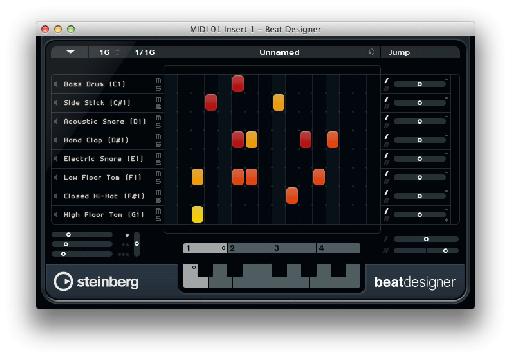
 © 2024 Ask.Audio
A NonLinear Educating Company
© 2024 Ask.Audio
A NonLinear Educating Company
Discussion
Want to join the discussion?
Create an account or login to get started!